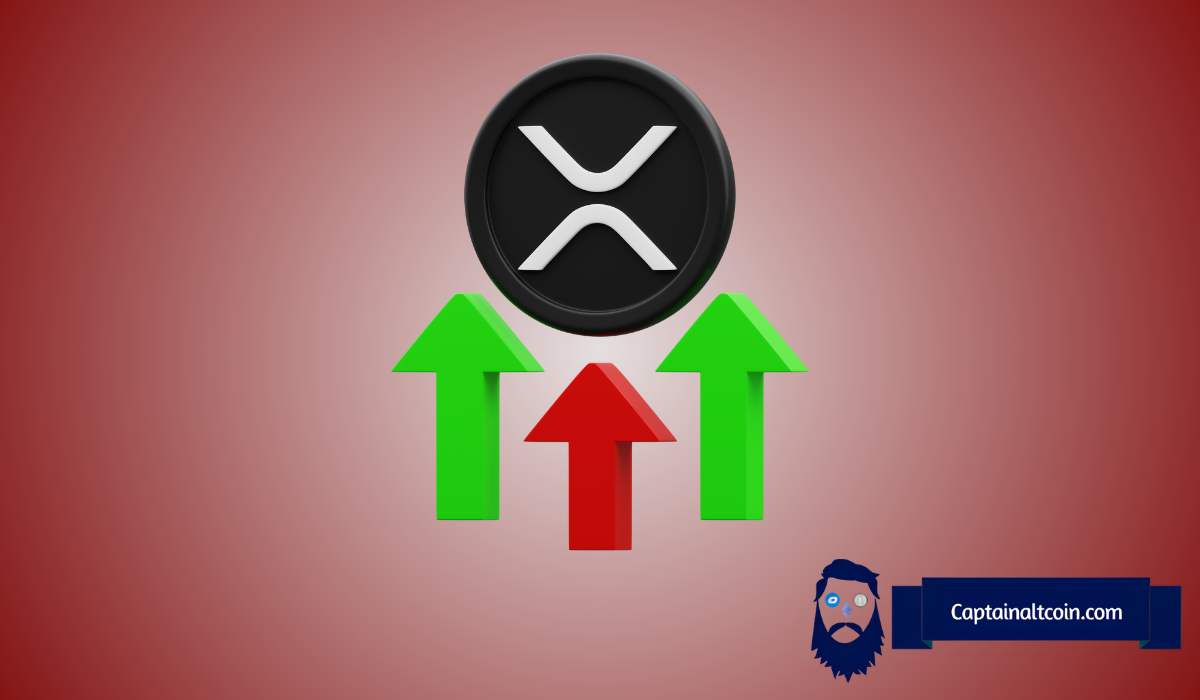- 방향:
- 모두 웹3.0 백엔드 개발 웹 프론트엔드 데이터 베이스 운영 및 유지보수 개발 도구 PHP 프레임워크 일일 프로그램 위챗 애플릿 일반적인 문제 다른 기술 CMS 튜토리얼 Java 시스템 튜토리얼 컴퓨터 튜토리얼 하드웨어 튜토리얼 모바일 튜토리얼 소프트웨어 튜토리얼 모바일 게임 튜토리얼
- 나누다:
-

- Windows 11에서 메모리 주파수를 확인하는 방법 Windows 11에서 메모리 주파수를 확인하는 방법
- 1. 하드웨어 모니터링 소프트웨어를 사용하여 메모리 주파수를 확인할 수도 있습니다. 편집자는 Windows 11에서 메모리 주파수를 확인하는 방법을 여기에 공유했습니다. 모든 사람에게 도움이 되기를 바랍니다.
- 윈도우 시리즈 772 2024-05-30 09:37:11
-

- Windows 11에서 프린터 연결 제한을 수정하는 방법 프린터 연결 제한 수정에 대한 자습서
- 1. 먼저 컴퓨터의 실행창을 열고 제어 명령을 입력합니다. 2. 그런 다음 제어판의 시스템 및 보안 열에서 Windows 도구 버튼을 클릭합니다. 3. 그런 다음 로컬 보안 정책 옵션을 찾습니다. 4. 그런 다음, 로컬 정책의 보안 옵션에서 파일에서 대화형 로그인: 캐시에 대한 이전 로그인 횟수(도메인 컨트롤러를 사용할 수 없는 경우) 버튼을 두 번 클릭하여 엽니다. 5. 마지막으로 캐시 수를 50으로 변경합니다.
- 윈도우 시리즈 510 2024-05-30 09:36:08
-

- Win10에서 숨겨진 파일을 보는 방법 Win10에서 숨겨진 파일을 보는 방법
- 1. [내 PC]를 더블클릭하여 열면, [내 PC] 창이 나타납니다. 2. [내 PC] 창에서 [보기] 탭을 선택하세요. 3. [보기] 탭의 [표시/숨기기] 명령 그룹에서 [숨겨진 항목]을 체크하면 숨겨진 파일과 폴더를 표시할 수 있습니다. 방법 2: 1. [보기] 탭에서 [옵션] 버튼을 클릭하여 [폴더 옵션] 대화 상자를 엽니다. 2. [폴더 옵션] 대화 상자에서 [보기] 탭을 선택합니다.
- 윈도우 시리즈 530 2024-05-30 09:34:56
-

- Red Alert를 플레이하는 동안 Win10 컴퓨터가 계속 멈추는 경우 어떻게 해야 합니까?_Red Alert를 플레이하는 동안 Win10 컴퓨터가 계속 멈추는 경우 어떻게 해야 합니까?
- 1. Red Alert 2 설치 디렉터리를 엽니다. 3. Ra2.ini(유리의 복수는 RA2MD.ini)를 찾아 마우스 오른쪽 버튼을 클릭하고 편집을 선택하여 열고 [Video]를 찾아 VideoBackBuffer=no 아래에 줄을 추가합니다. 즉, [Video]VideoBackBuffer=noScreenWidth=로 변경합니다. 1024//(또는 800)ScreenHeight=768//(또는 600)StretchMovies=no 및 저장. 4. Red Alert 2를 다시 열고 게임을 실행하세요. 방법 2: 1. 여러 번 시도한 후에도 여전히 작동하지 않으면 시스템을 다시 설치하여 문제를 해결하는 것이 좋습니다. 2. 이 시스템에는 USB 플래시 드라이브가 필요하지 않습니다. 열기만 하면 됩니다.
- 윈도우 시리즈 269 2024-05-30 09:34:41
-

- Windows 11에서 인터페이스 전환 단축키를 재설정하는 방법 인터페이스 전환 단축키를 재설정하는 방법
- 1. 먼저 바탕화면의 시작 메뉴를 클릭해 실행창을 엽니다. 2. 그런 다음 regedit 명령을 입력하고 확인 버튼을 클릭합니다. 3. 그런 다음 레지스트리 관리자의 HKEY_CURRENT_USERSOFTWAREMicrosoftWindowsCurrentVersionExplorer 경로에서 AltTabSettings 옵션을 찾습니다. 4. 마지막으로 마우스를 더블클릭하여 값을 00000001로 변경하고 확인 버튼을 눌러 설정을 저장합니다.
- 윈도우 시리즈 705 2024-05-29 17:02:57
-

- Windows 11 타일 인터페이스를 종료하는 방법 Windows 11 타일 인터페이스를 종료하는 방법
- 1. 먼저 키보드의 win+r 키를 눌러 실행 창을 열고 gpedit.msc 명령을 입력한 후 Enter를 클릭하여 확인합니다. 2. 그런 다음 열린 그룹 정책 편집기에서 사용자 구성 아래의 관리 모듈 버튼을 클릭합니다. 열 3. 그런 다음 시작 메뉴 폴더에서 알림 파일을 선택합니다. 4. 마지막으로 두 번 클릭하여 모든 알림 옵션을 끄고 열리는 창에서 활성화 버튼을 선택한 후 바탕 화면을 다시 시작합니다.
- 윈도우 시리즈 657 2024-05-29 09:29:17
-

- Windows 11에서 프로그램을 제거하는 방법_Windows 11에서 앱 삭제 팁 공유
- 1. 바탕 화면을 연 후 시작 메뉴에서 설정 버튼을 클릭합니다. 2. 왼쪽의 애플리케이션 열을 엽니다. 3. 애플리케이션 및 기능 옵션을 찾습니다. 4. 삭제하려는 애플리케이션을 선택하고 제거합니다.
- 윈도우 시리즈 888 2024-05-29 09:28:22
-

- XP 시스템을 win10 시스템으로 업그레이드하는 방법 xp 시스템을 win10 시스템으로 업그레이드하는 단계 및 팁
- 1. 먼저 다른 컴퓨터에 포켓 머신 소프트웨어를 다운로드하고, 다운로드하여 설치하고 엽니다. 2. 소프트웨어를 열고 프로덕션 시스템을 선택한 다음 Create U Disk를 클릭하고 생성하려는 시스템을 선택한 다음 클릭하여 프로덕션을 시작합니다. 3. 다음으로 시스템에 이러한 창이 나타나면 확인을 클릭하기만 하면 됩니다. 4. 설치 리소스를 다운로드하고 U 디스크 제작을 시작합니다. 설치가 완료되면 컴퓨터를 다시 시작해야 합니다. 5. 부팅 USB 플래시 드라이브를 업그레이드할 컴퓨터에 삽입합니다. 6. 일반적으로 C 드라이브에 시스템을 설치하도록 선택합니다. 7. 시스템이 천천히 설치될 때까지 기다립니다. 설치가 완료된 후 컴퓨터를 다시 시작합니다. 8. 전원을 다시 시작하십시오
- 윈도우 시리즈 549 2024-05-29 09:27:48
-

- Windows 11 장치 속성을 보는 방법 Windows 11 장치 속성을 보는 방법
- 1. 내 컴퓨터를 마우스 오른쪽 버튼으로 클릭하고 속성 메뉴를 열고 드롭다운 페이지를 스크롤하여 장치 관리자를 찾습니다. 2. 디스플레이 어댑터 열에서 클릭하여 드롭다운 메뉴를 열어 그래픽 카드 모델을 확인합니다. 3. 상세하지 않은 경우 마우스로 직접 클릭하여 선택하고, 마우스 오른쪽 버튼을 클릭하여 속성 메뉴를 열어 Windows 11 장치 속성을 볼 수 있습니다. 편집기에서는 Windows 11 장치 속성을 보는 방법을 여기에 공유합니다. 도움이 필요한 친구들은 빨리 배울 수 있습니다.
- 윈도우 시리즈 948 2024-05-29 09:27:33
-

- win11D 디스크에 느낌표가 나타나는 이유는 무엇입니까? win11D 디스크에 느낌표가 있을 때 어떻게 해결하나요?
- 1. 비정상적인 네트워크 연결로 인해 발생할 수 있습니다. 2. 로컬 네트워크, 네트워크 어댑터 등 네트워크가 제대로 연결되어 있는지 확인할 수 있습니다. 해결 방법 2: 1. 네트워크 문제가 아닌 경우 D 드라이브가 암호화되었을 수 있습니다. 2. 이때 D 드라이브를 마우스 오른쪽 버튼으로 클릭하고 [추가 옵션 표시]를 선택합니다. 3. 그런 다음 추가 옵션에서 [bitlocker 관리]를 엽니다. 4. 다음으로 [bitlocker 닫기]를 클릭하세요. 5. 마지막으로 팝업창에서 [bitlocker 닫기]를 클릭하여 문제를 해결하세요.
- 윈도우 시리즈 943 2024-05-29 09:26:26
-

- Windows 11 클립보드는 어디에 있나요_Windows 11에서 클립보드 데이터 삭제 방법 소개
- 1. 설정 메뉴의 시스템 열에서 클립보드 옵션을 찾습니다. 2. 마우스를 아래로 당겨 클립보드 데이터 지우기 버튼을 찾습니다. 3. 마지막으로 오른쪽의 지우기 옵션을 클릭하여 내용을 삭제합니다.
- 윈도우 시리즈 895 2024-05-29 09:24:50
-

- Windows 11에서 작업 표시줄 구성 요소 표시를 끄는 방법 작업 표시줄 구성 요소 표시를 끄는 단계
- 1. 먼저 데스크탑 시작 메뉴를 클릭하여 설정 패널을 엽니다. 2. 그런 다음 맞춤 컬럼을 찾으십시오. 3. 마지막으로 마우스를 클릭하여 연 후, 작업 표시줄 섹션에서 위젯 기능을 찾아 오른쪽의 스위치 버튼을 끕니다.
- 윈도우 시리즈 422 2024-05-29 09:23:42
-

- win11 작업 표시줄 클릭 시 반응하지 않거나 사용할 수 없는 문제 해결 방법
- Windows 11 시스템으로 업그레이드한 후 많은 사용자들이 작업 표시줄을 클릭할 수 없는 문제에 직면했는데, 이는 생활과 업무에 큰 영향을 미칩니다. 그렇다면 구체적으로 어떻게 해결해야 할까요? 아래를 살펴보겠습니다! 방법 1 1. 먼저 키보드의 Ctrl+Shift+Esc 단축키를 눌러 작업 관리자를 엽니다. 2. 그런 다음 왼쪽 상단 모서리에 있는 파일을 클릭하고 새 작업 실행을 선택합니다. 3. 연 후 control을 입력하고 Enter를 눌러 제어판으로 들어갑니다. 4. 시간과 지역을 찾아 날짜와 시간 변경을 선택하세요. 5. 시간을 9월 4일 이후로 변경하고, 설정 완료 후 자동 시간 동기화를 끄고 컴퓨터를 다시 시작하세요. 6. 다시 시작한 후 시간 설정을 다시 입력하고 인터넷 시간 선택으로 이동합니다.
- 윈도우 시리즈 1153 2024-05-09 18:43:20
-

- 1초 검색을 달성하기 위해 win11 그룹 정책에서 검색 광고를 끄는 방법은 무엇입니까?
- win11 시스템을 사용하게 되면 그룹 정책을 통해 많은 것들을 관리할 수 있습니다. 하지만 나타나는 검색 광고는 우리의 운영과 사용에 큰 영향을 미치게 됩니다. 조작 방법은 다음과 같습니다. 1. 왼쪽 하단 작업 표시줄에서 "시작"을 마우스 오른쪽 버튼으로 클릭하고 옵션 목록에서 "실행"을 선택합니다. 2. 팝업 실행창에 "gpedit.msc"를 입력하고 Enter를 눌러 엽니다. 3. 로컬 그룹 정책 편집기 창에 진입한 후 왼쪽 열의 "컴퓨터 구성 - 관리 템플릿 - Windows 구성 요소 - 검색"을 클릭한 후 오른쪽의 "검색 핵심 사항 허용"을 찾아 더블클릭하여 엽니다. 4. 그러면 열리는 창에서 왼쪽 상단의 "사용 안 함"을 선택한 후 마지막으로 확인을 클릭하여 저장합니다.
- 윈도우 시리즈 568 2024-05-09 18:19:20
-

- 몇 가지 간단한 단계를 통해 win8 시스템의 부팅 문제를 해결하고 시스템을 정상적으로 다시 시작하세요.
- Windows8 시스템은 새로운 인터페이스와 강력한 기능을 갖춘 Microsoft가 출시한 혁신적인 운영 체제입니다. 그러나 때로는 시스템에 정상적으로 진입하지 못하게 하는 시스템 부팅 문제가 발생할 수 있습니다. 걱정하지 마십시오. 이 문서에서는 Windows 8 시스템 부팅 문제를 신속하게 해결하고 시스템에 다시 진입하는 데 도움이 되는 몇 가지 간단한 단계를 소개합니다. 도구 자료: 시스템 버전: Windows8.1 브랜드 모델: Lenovo ThinkPad 2. "컴퓨터 복구" 옵션을 선택하고 Enter를 눌러 확인합니다. 삼
- 윈도우 시리즈 497 2024-05-09 18:00:08